Εάν διαπιστώσετε ότι χρειάζεται να αναπτύξετε ή να μειώσετε το πλάτος των γραμμών και το ύψος των στηλών του Excel, υπάρχουν πολλοί τρόποι για να τα προσαρμόσετε. Εάν εργάζεστε σε προβολή διάταξης σελίδας (προβολή > προβολές βιβλίου εργασίας > διάταξη σελίδας), μπορείτε να καθορίσετε το πλάτος στήλης ή το ύψος γραμμής σε ίντσες, εκατοστά και χιλιοστά. Η μονάδα μέτρησης είναι σε ίντσες από προεπιλογή. Μεταβείτε στο Αρχείο > Επιλογές > Για προχωρημένους > Εμφάνιση > επιλέξτε μια επιλογή από τη λίστα Μονάδες χάρακα. Εάν μεταβείτε σε Κανονική προβολή, τα πλάτη των στηλών και το ύψος των γραμμών εμφανίζονται σε στιγμές.
Οι μεμονωμένες γραμμές και στήλες μπορούν να έχουν μόνο μία ρύθμιση. Για παράδειγμα, μία στήλη μπορεί να έχει πλάτος 25 στιγμών, αλλά δεν μπορεί να έχει πλάτος 25 στιγμές για μία γραμμή και 10 στιγμές για μια άλλη.
Ο παρακάτω πίνακας εμφανίζει το ελάχιστο, το μέγιστο και το προεπιλεγμένο μέγεθος για το καθένα με βάση μια κλίμακα στιγμών.
|
Τύπος |
Min |
Max |
Προεπιλογή |
|---|---|---|---|
|
Στήλη |
0 (κρυφό) |
255 |
8.43 |
|
Σειρά |
0 (κρυφό) |
409 |
15.00 |
-
Επιλέξτε τη στήλη ή τις στήλες που θέλετε να αλλάξετε.
-
Μεταβείτε στην Κεντρική > Κελιά > Μορφοποίηση.
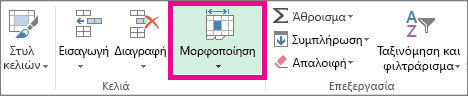
-
Στην περιοχή Μέγεθος κελιού, επιλέξτε Πλάτος στήλης.
-
Στο πλαίσιο Πλάτος στήλης, πληκτρολογήστε την τιμή που θέλετε.
-
Επιλέξτε OK.
Συμβουλή: Για να ορίσετε γρήγορα το πλάτος μίας μόνο στήλης, κάντε δεξί κλικ στην επιλεγμένη στήλη, επιλέξτε Πλάτος στήλης, πληκτρολογήστε την τιμή που θέλετε και, στη συνέχεια, επιλέξτε OK.
-
Επιλέξτε τη στήλη ή τις στήλες που θέλετε να αλλάξετε.
-
Μεταβείτε στην Κεντρική > Κελιά > Μορφοποίηση.
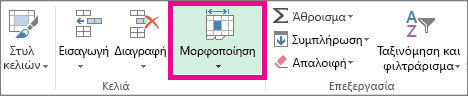
-
Στην περιοχή Μέγεθος κελιού, επιλέξτε Αυτόματη Προσαρμογή πλάτους στήλης.
Σημείωση: Για να γίνει γρήγορη αυτόματη προσαρμογή όλων των στηλών στο φύλλο εργασίας, επιλέξτε Επιλογή όλων και, στη συνέχεια, κάντε διπλό κλικ σε οποιοδήποτε όριο μεταξύ δύο επικεφαλίδων στηλών.
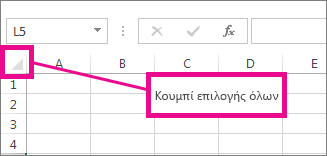
-
Επιλέξτε ένα κελί της στήλης η οποία έχει το πλάτος που θέλετε να χρησιμοποιήσετε.
-
Πατήστε το συνδυασμό πλήκτρων Ctrl+C ή μεταβείτεστην Κεντρική > Πρόχειρο > Αντιγραφή.
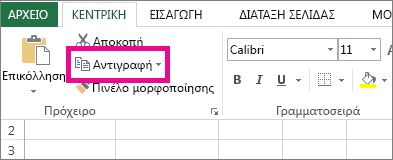
-
Κάντε δεξί κλικ σε ένα κελί στη στήλη προορισμού, τοποθετήστε το δείκτη του ποντικιού στην επιλογή Ειδική επικόλληση και, στη συνέχεια, επιλέξτε Διατήρηση πλάτους στηλών προέλευσης

Η τιμή του προεπιλεγμένου πλάτους στήλης είναι ο μέσος αριθμός των χαρακτήρων της βασικής γραμματοσειράς που χωρούν σε ένα κελί. Μπορείτε να ορίσετε διαφορετικό αριθμό για το προεπιλεγμένο πλάτος στήλης σε ένα φύλλο ή βιβλίο εργασίας.
-
Κάντε ένα από τα εξής:
-
Για να αλλάξετε το προεπιλεγμένο πλάτος στήλης για ένα φύλλο εργασίας, επιλέξτε την καρτέλα φύλλου του.
-
Για να αλλάξετε το προεπιλεγμένο πλάτος στήλης για ολόκληρο το βιβλίο εργασίας, κάντε δεξί κλικ σε μια καρτέλα φύλλου και, στη συνέχεια, επιλέξτε Επιλογή όλων των φύλλων στο μενού συντόμευσης.

-
-
Μεταβείτε στην Κεντρική > Κελιά > Μορφοποίηση.
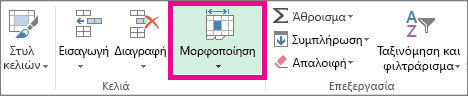
-
Στην περιοχή Μέγεθος κελιού, επιλέξτε Προεπιλεγμένο πλάτος.
-
Στο πλαίσιο Τυπικό πλάτος στήλης , πληκτρολογήστε μια νέα μέτρηση και, στη συνέχεια, επιλέξτε seelct OK.
Συμβουλές: Για να ορίσετε το προεπιλεγμένο πλάτος στηλών για όλα τα νέα βιβλία και φύλλα εργασίας, δημιουργήστε ένα πρότυπο βιβλίου εργασίας ή ένα πρότυπο φύλλου εργασίας και, στη συνέχεια, δημιουργήστε νέα φύλλα ή βιβλία εργασίας με βάση αυτά τα πρότυπα. Ανατρέξτε στα ακόλουθα άρθρα για περισσότερες πληροφορίες:
Κάντε ένα από τα εξής:
-
Για να αλλάξετε το πλάτος μιας στήλης, σύρετε το όριο στη δεξιά πλευρά της επικεφαλίδας στήλης, έως ότου αποκτήσει η στήλη το πλάτος που θέλετε.
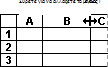
-
Για να αλλάξετε το πλάτος πολλών στηλών, επιλέξτε τις στήλες που θέλετε να αλλάξετε και, στη συνέχεια, σύρετε ένα όριο στη δεξιά πλευρά μιας επιλεγμένης επικεφαλίδας στήλης.
-
Για να αλλάξετε το πλάτος στηλών ώστε να προσαρμοστούν με τα περιεχόμενα, επιλέξτε τη στήλη ή τις στήλες που θέλετε να αλλάξετε και, στη συνέχεια, κάντε διπλό κλικ στο όριο στη δεξιά πλευρά μιας επιλεγμένης επικεφαλίδας στήλης.
-
Για να αλλάξετε το πλάτος όλων των στηλών στο φύλλο εργασίας, επιλέξτε Επιλογή όλων και, στη συνέχεια, σύρετε το όριο οποιασδήποτε επικεφαλίδας στήλης.
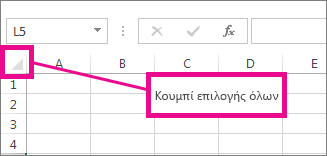
-
Επιλέξτε τη γραμμή ή τις γραμμές που θέλετε να αλλάξετε.
-
Μεταβείτε στην Κεντρική > Κελιά > Μορφοποίηση.
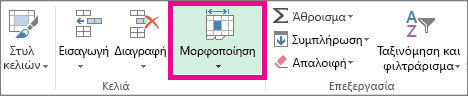
-
Στην περιοχή Μέγεθος κελιού, επιλέξτε Ύψος γραμμής.
-
Στο πλαίσιο Ύψος γραμμής , πληκτρολογήστε την τιμή που θέλετε και, στη συνέχεια, επιλέξτε OK.
-
Επιλέξτε τη γραμμή ή τις γραμμές που θέλετε να αλλάξετε.
-
Μεταβείτε στην Κεντρική > Κελιά > Μορφοποίηση.
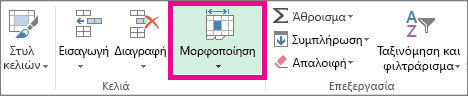
-
Στην περιοχή Μέγεθος κελιού, επιλέξτε Αυτόματη Προσαρμογή ύψους γραμμής.
Συμβουλή: Για να γίνει γρήγορη αυτόματη προσαρμογή όλων των γραμμών στο φύλλο εργασίας, επιλέξτε Επιλογή όλων και, στη συνέχεια, κάντε διπλό κλικ στο όριο κάτω από μία από τις επικεφαλίδες γραμμής.
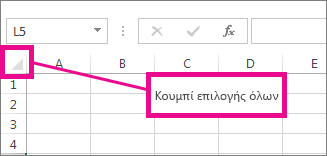
Κάντε ένα από τα εξής:
-
Για να αλλάξετε το ύψος μιας γραμμής, σύρετε το όριο κάτω από την επικεφαλίδα της γραμμής, έως ότου αποκτήσει η γραμμή το ύψος που θέλετε.
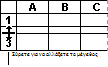
-
Για να αλλάξετε το ύψος πολλών γραμμών, επιλέξτε τις γραμμές που θέλετε να αλλάξετε και, στη συνέχεια, σύρετε το όριο κάτω από μια επιλεγμένη επικεφαλίδα γραμμής.
-
Για να αλλάξετε το ύψος γραμμής για όλες τις γραμμές στο φύλλο εργασίας, επιλέξτε Επιλογή όλων και, στη συνέχεια, σύρετε το όριο κάτω από οποιαδήποτε επικεφαλίδα γραμμής.
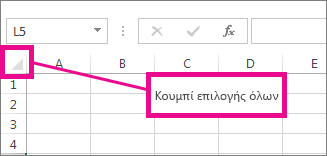
-
Για να αλλάξετε το ύψος γραμμής ώστε να χωρούν τα περιεχόμενα, κάντε διπλό κλικ στο όριο κάτω από την επικεφαλίδα της γραμμής.
Δείτε επίσης
Αλλαγή του πλάτους στήλης ή του ύψους γραμμής (ΥΠΟΛΟΓΙΣΤΉς)
Αλλαγή του πλάτους στήλης ή του ύψους γραμμής (Mac)










